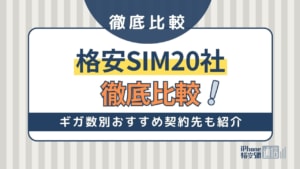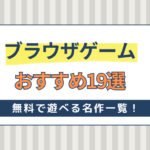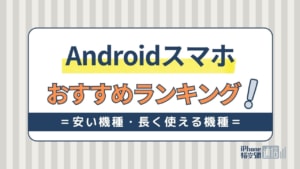- スマホ
- 更新日:2023年12月21日
SIMフリー端末で機種変更する方法・手順を解説|メリット・注意点も解説

※当記事はPRを含みます。詳しくはこちら。
※カシモWiMAXは株式会社マーケットエンタープライズの関連会社、株式会社MEモバイルが運営しています。
SIMフリー端末は、SIMロックがかかっていないため、端末のSIMカードを入れ替えるだけでキャリア・格安SIMから好きな事業者を選べます。
また、携帯会社ではセット販売されていない端末が使えたり、料金がお得な会社に乗り換えやすかったりというメリットがあります。
しかし、機種変更や乗り換えをする際は、SIMカードと端末の組み合わせなど、いくつかの注意点に気をつけないといけません。
そこで本記事では、SIMフリー端末で機種変更する方法や手順、メリット、注意点などを解説します。
SIMフリー端末で機種変更・乗り換えをするときは、本記事を参考にしてください。
この記事でわかること
SIMフリー端末とは?
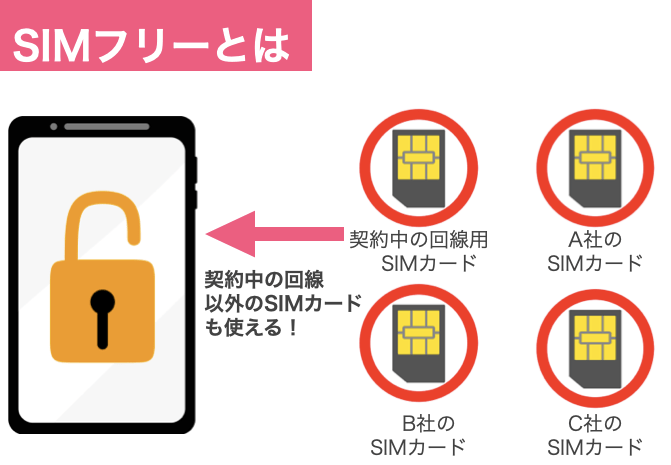 出典:ahamo
出典:ahamo
まず、SIMフリー端末とはどういったものなのかを解説します。SIMフリー端末は、使える携帯会社を制限する「SIMロック」がかかっていないスマホ端末です。
例えば、ドコモで購入した端末にドコモのSIMロックがかかっていると、ドコモ以外のキャリア・格安SIMではその端末が使えません。
この場合、ドコモ以外のキャリアや格安SIMで使いたいときは、SIMロック解除が必要です。
一方、SIMフリー端末であればSIMロックがかかっていません。そのため、いつでも好きなキャリアで契約して、端末を利用できます。
2021年10月以降に発売された端末には、原則SIMロックがかかっていません。
現行機種のほとんどはSIMフリー端末となっており、SIMロック解除せずに好きな通信事業者で利用できます。
SIMフリー端末を利用するメリット

SIMフリー端末を使うと、以下のようなメリットがあります。
それぞれのメリットをみていきましょう。
メリット1.使用中のSIMのまま機種変更できる
まず、現在使用中のSIMカードのまま機種変更できる点がメリットとして挙げられます。
SIMフリー端末であれば、今使っているSIMカードを差し直すだけで利用でき、余計な手続きは必要ありません。
一方、SIMロックのかかっている端末は、SIMロック解除が必要です。
SIMロック解除は、特に店頭などで手続きする場合、手数料が発生します。SIMロック解除手数料がかからないのもSIMフリー端末のメリットといえるでしょう。
メリット2.好きな機種で格安SIMを利用できる
好きな機種で格安SIMを利用できるのも、SIMフリー端末のメリットです。
SIMフリー端末を自分で用意すれば、後は好きなキャリア・格安SIMを契約するだけで利用できます。
そのため、キャリアや格安SIMでは販売していない機種も使用できます。
ただし、SIMフリー端末であっても通信事業者の動作確認端末でない場合、そこのSIMカードは使えません。
主要な通信事業者の動作確認端末を知りたい方は、「利用する回線プランにあわせて端末を購入する」の項目をご覧ください。
また、現在の端末にSIMロックがかかっている場合は、ロックを解除することで乗り換えることもできます。
このように、SIMフリー端末にすることで契約先の選択肢が増える点は大きなメリットといえるでしょう。
以下の記事では、自分でSIMロック解除する方法をキャリアごとに紹介しています。SIMフリーにして使いたい方は、こちらもあわせてお読みください。
メリット3.海外での利用に役立つこともある
SIMフリー端末は海外での利用に役立ちます。
SIMカードを差し替えるだけで使えるので、海外で利用する場合は海外利用に対応したSIMカードをSIMフリー端末に挿入するだけで使えます。
出張や海外旅行の頻度が高くても、都度対応したスマホを用意する必要がありません。
頻繁に海外に行く方や、SIMカードを入れ替える機会の多い方は、SIMフリースマホの利用が便利です。
SIMフリー端末で機種変更する方法は2パターン
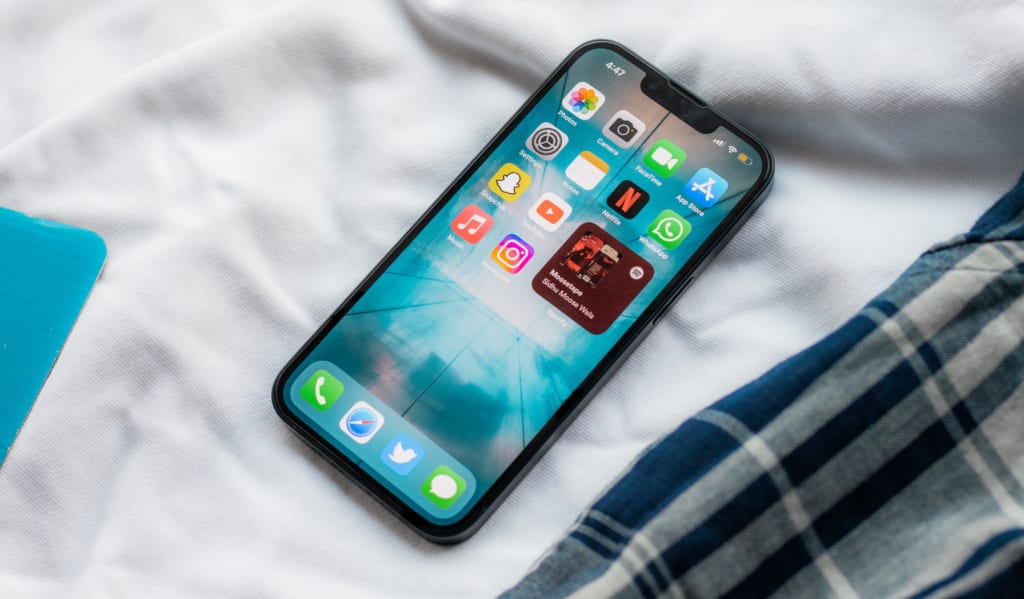
SIMフリー端末で機種変更をする場合、以下2つの方法があります。
- すでに利用中のSIMカードを使って端末だけ変更する
- SIMカードと端末を同時に変更する
それぞれの方法について詳細とメリットを説明します。
1.すでに利用中のSIMカードを使って端末だけ変更する
まず、すでに利用中のSIMカードを使って端末だけ変更する方法があります。
この場合、SIMフリー端末を用意し、SIMカードを差し替えるだけで機種変更が完了します。
SIMフリー端末は、ネットショップや家電量販店、友人から譲り受けるなどの方法で用意しましょう。
2.SIMカードと端末を同時に変更する
現在キャリアを契約中で格安SIMに乗り換えたい場合など、SIMカードと端末の両方を新しく契約、購入する方法もあります。
この場合は、乗り換え先で端末を購入し、機種変更するとよいでしょう。
乗り換え先によっては、端末がお得に購入できるキャンペーンを実施している場合があります。
キャンペーンをうまく活用して、安くSIMフリー端末を購入しましょう。
以下の記事では、格安SIMの端末セットキャンペーン情報を紹介しています。なるべくお得に端末を購入したい方は、ぜひチェックしてください。
SIMフリー端末で機種変更する手順

ここでは、SIMフリー端末で機種変更する手順について解説します。
- 使いたいSIMフリースマホを購入する
- SIMカードを契約する
- 使っているスマホのデータのバックアップを取る
- 新しいスマホにSIMカードを挿す
- 新しいスマホの初期設定をする
- データを新しいスマホに移行する
- APN設定を行う
SIMフリー端末での機種変更は、基本的に上記の手順で手続きします。それぞれのステップについてみていきましょう。
手順1.使いたいSIMフリースマホを購入する
まずは、使いたいSIMフリー端末を購入しましょう。
SIMフリー端末は、ネットショップや家電量販店などで購入できます。
また、乗り換え先で端末を販売している場合は、SIMカードの契約と同時に機種変更できます。
自分で用意する場合は、契約先の対応端末を事前に確認しておきましょう。
SIMフリースマホであっても、すべての携帯電話会社に対応しているわけではありません。
必ず契約する携帯電話会社の公式サイトで、利用するスマホの対応状況を確認しましょう。
手順2.SIMカードを契約する
機種変更と同時に契約先を変更する場合は、SIMカードを契約します。新しい契約先で端末を販売しているなら、SIMカードの契約と同時に端末を購入しても問題ありません。
新しいSIMカードを契約する際は、新規契約、または他社乗り換えの手続きが必要です。
新規契約や乗り換えには、通常の契約・乗り換えと同様に手数料などの費用が発生します。
具体的な費用や内訳は、携帯電話会社の公式サイトなどで確認してください。
また、SIMカードを契約する際は、用意した端末で使えるサイズ・種類のSIMカードで契約しましょう。
違うタイプのSIMカードを選択してしまった場合、用意した端末では利用できません。間違いのないように、SIMカードのサイズ・種類はしっかりと確認してください。
以下の記事では、楽天モバイルでSIMのみ契約する方法を解説しています。他のキャリアや格安SIMでもおおまかな流れは変わりませんので、ぜひ参考にしてください。
手順3.使っているスマホのデータのバックアップを取る
機種変更をする前に、現在使っている端末に入っているデータのバックアップを取りましょう。移行させたいデータが特になければこの手順は不要です。
ただし、不測の事態に備えてなるべくバックアップをとっておきましょう。
iPhoneのバックアップの取り方は以下の記事で解説していますので、参考にしてください。
また、Android製品のバックアップの取り方は以下の記事で解説していますので、Andoroidの方はこちらを参考にしてください。
手順4.新しいスマホにSIMカードを挿す
SIMカードを新しく用意できた、もしくは、現在使っているSIMカードをそのまま使う場合は、新しいスマホにSIMカードを挿入します。
SIMカードを挿入するときは、必ず端末の電源は切った状態で作業しましょう。
手順5.新しいスマホの初期設定をする
SIMカードを挿したら端末の電源を入れて初期設定を行います。基本的に画面の指示に沿って設定を進めれば問題ありません。
万が一設定方法がわからなくなった場合は、説明書を確認しましょう。
手順6.データを新しいスマホに移行する
バックアップを取っておいたデータを新しい端末に移行します。復元方法はバックアップの方法によって異なります。
アプリを利用した場合は、該当アプリを新しい端末でダウンロードし、復元してください。
パソコンなど別デバイスにデータ移行した場合は、対応媒体でデータ移行や同期を行いましょう。
手順7.APN設定を行う
最後に、新しい端末でAPN設定を行います。APN設定を行わないと、スマホがインターネットに接続できません。
詳しい手順は携帯電話会社の公式サイトなどで確認が可能です。大まかなiPhoneとAndroidのAPN設定の方法は下記の通りです。
iPhoneの場合
- 自宅のWi-Fiなどに接続してインターネットを使えるようにする
- 検索エンジンから「契約先の携帯会社名+APN構成プロファイル」で検索する
- APN構成プロファイルをインストールする
Androidの場合
- 新しい端末の「設定」を選ぶ
- 「その他の設定」を選ぶ
- 「モバイルデータ通信」を選ぶ
- 「アクセスポイント」を選ぶ
- 契約先の携帯会社名のAPNを選ぶ ※表示されない場合は入力を行う
APN設定の詳細な手順は、通信事業者や利用する端末、OSのバージョンによって異なります。
例として、以下の記事ではドコモのAPN設定方法について、iPhoneとAndroid別に紹介しています。こちらもあわせてお読みください。
SIMフリー端末で機種変更する際の注意点

SIMフリー端末で機種変更する際の注意点を解説します。
SIMカードには種類がある
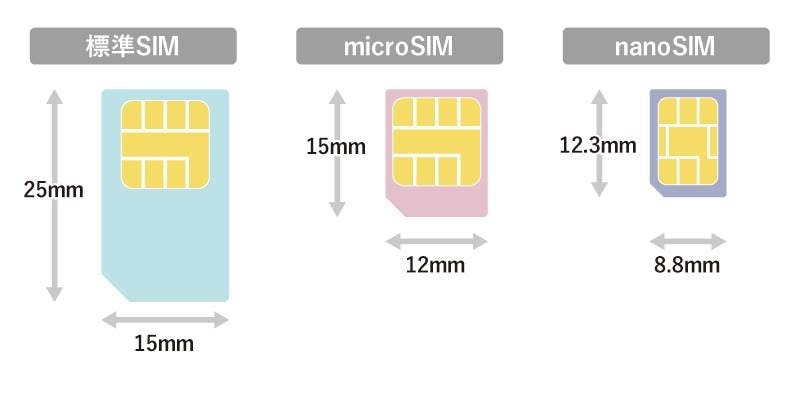 出典:y.u mobile
出典:y.u mobile
SIMカードには3つの種類があり、それぞれサイズが異なります。
- 標準SIM:25mmx15mm
- microSIM:15mmx12mm
- nanoSIM:12.3mmx8.8mm
SIMカードのサイズが異なる場合は、SIMカードの再発行が必要です。キャリアによっては再発行手数料がかかります。
事前に使用するスマホとSIMカードのサイズがあっているか確認しておきましょう。
利用する回線プランにあわせて端末を購入する
契約する携帯会社で販売していない端末を利用したい場合、SIMフリー端末を用意して使います。
しかし、SIMフリー端末であっても、キャリアや格安SIMなど利用する通信事業者の対応状況によっては利用できません。
ここからは、利用する回線にあわせたSIMフリー端末の選び方について解説します。
ahamo
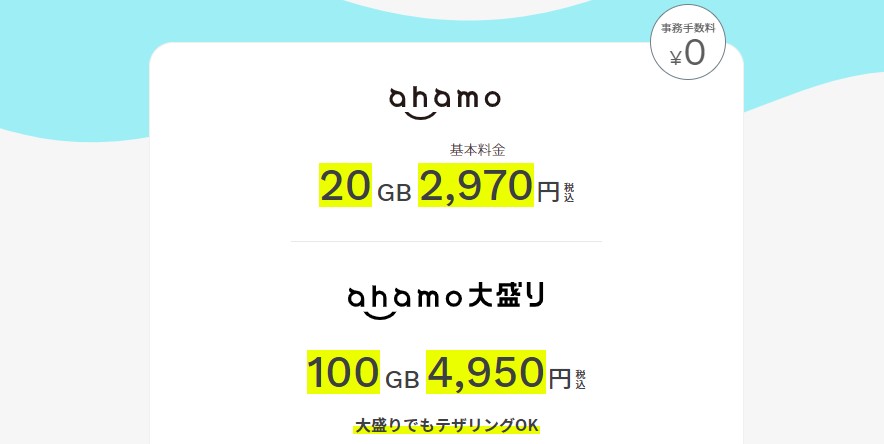
ahamoはドコモ回線を使用しています。ドコモオンラインショップで販売中のiPhone・スマートフォンは、全機種ahamoで利用できます。
ドコモ以外で購入した場合、対応端末であっても動作保証はありません。
購入場所がドコモ以外の機種でも、以下のモデルはドコモ所定の条件下で動作確認をしています。
- iPhone 6以降からiPhone 12シリーズまで
- Samsung、SHARP、SONY、Google製品の一部
ahamoの対応機種やahamo以外で購入したスマホを使う方法について解説しているこちらも参考にしてください。
povo

povoはau回線を使用しているため、auのスマートフォンはそのまま利用できます。
また、au以外で購入したスマホを利用する場合は、povoで動作確認がとれているかを確認しましょう。
動作確認対応端末一覧のうち、一部には「auで販売した端末」と記載されています。
これらはあくまでauが販売した端末であり、SIMフリー端末では動作確認がとれていないことに注意しましょう。
|
乗り換える |
乗り換える |
povo対応のおすすめ機種を詳しく知りたい方はこちらも参考にしてください。
LINEMO

LINEMOはSIMロック解除済み、またはSIMフリースマホのみ利用可能です。
ソフトバンク・ワイモバイルで購入した端末をLINEMOで利用する場合も、SIMロック解除が必要なので注意してください。
LINEMOではGoogleやAppleなど端末のメーカーだけでなく、ドコモやau、ソフトバンクなどブランド(キャリア)別でも動作確認端末を紹介しています。
楽天モバイル
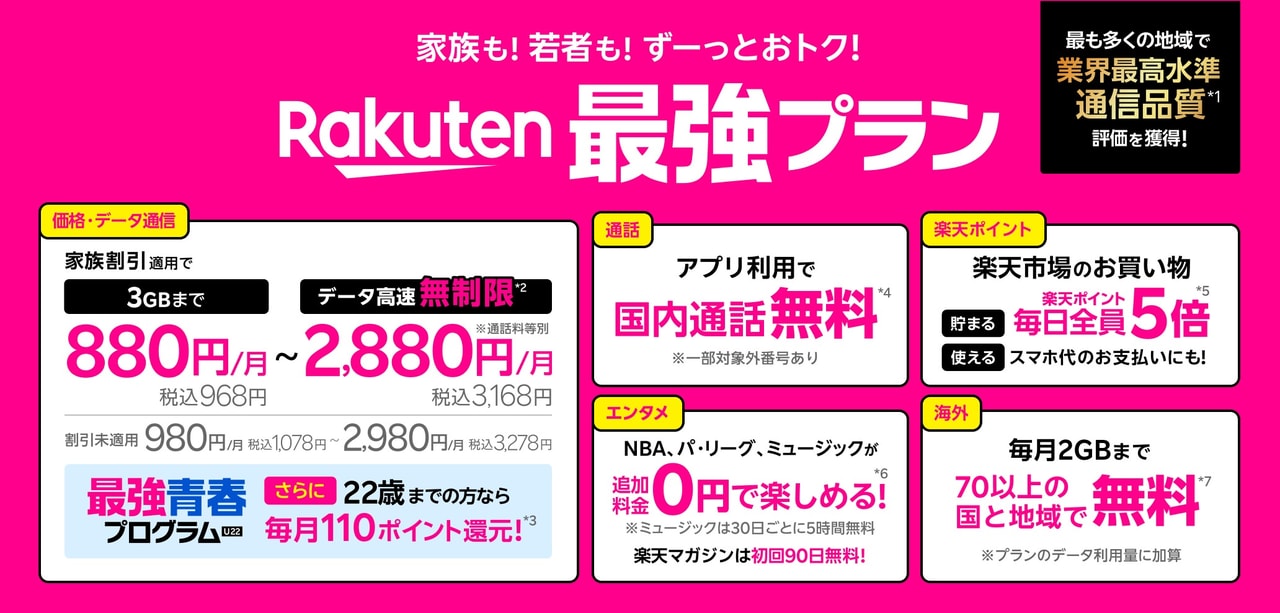
楽天モバイルで動作確認がとれている端末は、iPhoneだとiPhone 6s以降からiPhone 12シリーズまでです。
Androidでは一部のASUS、Google、OPPO、SHARP製品などが楽天回線での接続性検証の確認がとれており、楽天回線のSIMが利用できます。
コスパの良いスマホに機種変更したい方は、楽天モバイルのおすすめ機種を解説した記事も参考にしてみてください。
格安SIM
格安SIMによっては、回線が同じでもSIMロック解除が必要です。
たとえば、ワイモバイルはソフトバンクと同じ回線を使っている格安SIMです。
しかし、ソフトバンクからワイモバイルに乗り換えるときも、SIMロック解除をしなくてはいけません。
同様に、UQモバイルはau回線を利用していますが、auから乗り換える場合でも端末によってはSIMロック解除が必要です。
SIMロック解除が必要になるかは、公式サイトの動作確認端末から確認しておきましょう。
代表的な格安SIMのうち、mineo(マイネオ)はau、ドコモ、ソフトバンクの3つの回線に対応しています。
使っている端末のキャリアにあった回線を選べば、SIMロック解除せずに端末をそのまま利用できます。
【携帯会社別】SIMフリー端末への乗り換え方法

キャリアでSIMフリー端末を使いたい場合、2つの方法があります。
- SIMフリー端末と携帯会社を同時に乗り換えて利用(MNP乗り換え)
- SIMフリー端末を今利用中の携帯会社で利用(機種変更)
キャリアごとにそれぞれの方法を解説します。
SIMフリー端末でドコモを利用する
SIMフリー端末をドコモで利用する方法について解説します。
ドコモの回線契約がない場合(新規契約・他社乗り換え)
ドコモの回線契約がない場合、新規契約もしくは他社乗り換えの手続きが必要です。
ドコモショップ/d gardenでの新規契約・他社乗り換えには、契約事務手数料が3,300円(税込)かかります。
ただし、ドコモオンラインショップで手続きする場合は無料です。
なるべく費用を抑えて契約したいときは、ドコモオンラインショップを利用しましょう。
新規契約・他社乗り換え手続きの際は、次のものを用意しましょう。
- SIMフリー端末
- 本人確認書類
- クレジットカードまたは銀行口座のキャッシュカード
- MNP予約番号(他社乗り換えのみ)
本人確認書類とは、運転免許証やマイナンバーカードなどです。毎月の支払い手続きを行うため、クレジットカードやキャッシュカードも必要になります。
新規契約・他社乗り換えの手順
- (他社乗り換えのみ)契約中の携帯電話会社でMNPの予約申込み
- ドコモオンラインショップの購入方法で「新規契約」「のりかえ(MNP)」を選択
- 商品のお届け先や支払い方法など必要事項を入力して注文手続き
- 注文内容を確認して完了
ドコモオンラインショップで手続きする場合は、MNP予約番号の有効期限に注意しましょう。
通常、有効期限は発行から15日間です。オンラインショップでMNPするときは、有効期限が残り10日以上あるMNP予約番号しか使えません。
SIMカードを受け取ったら端末に挿入し、初期設定やデータ移行をしましょう。
ドコモの契約がある場合(機種変更)
ドコモの回線契約がある場合は、用意したSIMフリー端末で現在利用中のSIMカードを使えるか確認しましょう。
ドコモでは3つのSIMを取り扱っています。
- ドコモUIMカード(標準・micro・nano)
- ドコモeSIMカード
- eSIM
SIMカードの形状と端末に対応しているサイズが異なる場合、SIMカードの交換や再発行が必要です。
ドコモのカード発行手数料は、ドコモオンラインショップの場合1,100円(税込)、ドコモショップ/d gardenの場合3,850円(税込)です。
機種変更は古いスマホからSIMカードを取り出し、新しいSIMフリー端末に挿し替えるだけで完了します。そのあと初期設定やデータ移行をしましょう。
SIMフリー端末でauを利用
SIMフリー端末をauで利用する方法について解説します。
auの回線契約がない場合(新規契約・他社乗り換え)
auの回線契約がない場合、新規契約もしくは乗り換え(MNP転入)が必要です。
新規契約・他社乗り換えには、契約事務手数料として3,850円(税込)かかります。手続きの際は、次のものを用意しましょう。
- SIMフリー端末
- 本人確認書類
- クレジットカードまたは銀行口座のキャッシュカード
- MNP予約番号(他社乗り換えのみ)
au Online Shopで利用できる本人確認書類は「運転免許証」「運転経歴証明書」「マイナンバーカード」「在留カード」となります。
また、利用できる支払い方法は「クレジットカード」のみです。
新規契約・他社乗り換えの手順
- (他社乗り換えのみ)契約中の携帯電話会社でMNP予約番号を発行する
- au Online Shopの購入方法で「新規契約」「のりかえ(MNP)」を選択する
- 商品のお届け先や支払い方法など必要事項を入力して注文する
- 注文内容を確認して完了
auオ Online Shopで手続きする場合、MNP予約番号の有効期限が10日以上必要です。
SIMカードを受け取ったらSIMフリー端末に挿し、初期設定やデータ移行をしましょう。
auの契約がある場合(機種変更)
auの回線契約がある場合は、現在利用中のSIMカードを新しいSIMフリー端末でも使えるか確認しましょう。
auではSIMカードを「au ICカード」といい、おおきく3種類にわけられます。
au ICカードの種類
- 標準
- micro
- nano
SIMフリー端末で使えるカードのサイズが異なる場合は、サイズ交換が必要です。
au ICカードの変更hには、変更手数料として3,850円(税込)が必要です。
新しいau ICカードを発行したら、SIMフリー端末に挿入しましょう。
その後、初期設定やバックアップデータの復元すれば、使えるようになります。
SIMフリー端末でソフトバンクを利用
SIMフリー端末をソフトバンクで利用する方法について解説します。
ソフトバンクの回線契約がない場合(新規契約・他社乗り換え)
ソフトバンクの回線契約がない場合、ソフトバンクの受付窓口から契約手続きしましょう。
ソフトバンクでは、以下3つの契約窓口を利用できます。
- ソフトバンクオンラインショップ(Web)
- ソフトバンクショップ(実店舗)
- ソフトバンク電話店(電話)
このうち、ソフトバンクオンラインショップとソフトバンク電話店は新規契約事務手数料が無料です。
ソフトバンクショップのみ、3,850円(税込)の手数料が発生するため注意しましょう。
新規契約事務手数料は、初回の利用料金と合わせて請求されます。
新規契約・他社乗り換え手続きには、次のものを用意しましょう。
- SIMフリー端末
- 本人確認書類
- クレジットカードや銀行口座のキャッシュカード
- MNP予約番号(他社乗り換えのみ)
ソフトバンクが提供するのはマルチサイズSIMです。
利用する端末にあわせて「標準」「micro」「nano」それぞれのサイズに切り離して利用しなければいけません。
取り外すサイズを誤ったなど交換手続きが必要な場合は、手数料3,300円(税込)がかかる場合があります。
オンラインショップの新規契約・他社乗り換え手順
- (他社乗り換えのみ)現在契約中の携帯電話会社で「MNP予約番号」を受け取る
- ソフトバンクオンラインショップの購入方法で「新規契約」「のりかえ(MNP)」を選択
- 商品のお届け先や支払い方法など必要事項を入力して注文手続き
- 注文内容を確認して完了
ソフトバンクオンラインショップで手続きする場合、MNP予約番号の有効期限が11日以上必要です。
SIMカードを受け取ったらSIMフリー端末に差し、初期設定やデータ移行を行いましょう。
ソフトバンクの契約がある場合(機種変更)
ソフトバンクの回線契約がある場合は、現在利用中のSIMカードが新しいSIMを確認しましょう。
契約中のソフトバンクのUSIMカードが、利用するSIMフリー端末に対応する場合は、そのままソフトバンクのUSIMカードを挿すだけで利用できます。
対応しない場合は、機種変更または契約変更(USIM交換)が必要です。ソフトバンクショップおよび、一部ソフトバンク取扱店にて受け付けており、USIM交換事務手数料として3,300円(税込)かかります。
SIMフリー端末で楽天モバイルを利用
SIMフリー端末を楽天モバイルで利用する方法について解説します。
楽天モバイルの回線契約がない場合(新規契約・他社乗り換え)
楽天モバイルの回線契約がない場合、新規契約もしくは他社乗り換えの手続きをする必要があります。
楽天モバイルでは契約事務手数料は無料です。
新規契約・他社乗り換え手続きには、次のものを用意しましょう。
- SIMフリー端末
- 本人確認書類
- 楽天会員ログイン用のユーザID・パスワード
- クレジットカードや銀行口座情報
- MNP予約番号(他社乗り換えのみ)
※本人確認書類の情報と楽天会員情報が一致している必要があります。
楽天モバイルが提供するのはマルチサイズSIMです。利用する端末にあわせて「標準」「micro」「nano」それぞれのサイズに切り離して利用します。
オンラインショップの新規契約・他社乗り換え手順
- (他社乗り換えのみ)現在契約中の携帯電話会社で「MNP予約番号」を受け取る
- 楽天モバイルオンラインショップから「新規契約」「のりかえ(MNP)」を選択する
- 商品のお届け先や支払い方法など必要事項を入力して注文する
- 注文内容を確認して完了
楽天モバイルオンラインショップで手続きする場合、MNP予約番号の有効期限が7日以上必要です。店舗の場合は、有効期限15日以内に手続きしましょう。
SIMカードを受け取ったらSIMフリー端末に挿し、初期設定やデータ移行をします。
楽天モバイルの場合、Rakuten Linkの利用登録とSMS認証も忘れずに済ませておきましょう。
楽天モバイルの契約がある場合(機種変更)
nanoSIMとeSIMそれぞれの機種変更手順を紹介します。
nanoSIMで機種変更する方法
- スマホやPCからmy 楽天モバイルにログインする
- 右上のメニュー「my 楽天モバイル」から「お申込み履歴」を選択する
- 「SIMの初期設定をする」からSIMの切り替え手続きする
- 新しいスマホにSIMカードをセットする
eSIMで機種変更する方法
- my 楽天モバイルにログインする
- 「申込番号」を選択する
- 表示された画面の「楽天回線の回線手続きを行う」を選択する
- 「my 楽天モバイルネットワークに接続します」と表示されるので「接続」を選択する
- 画面が切り替わるまでそのままで待つ
- 「開通手続きが完了しました」と表示される
- 回線の設定が「開通済み」と表示されたら完了
うまくできない場合は、WiFiをOFFにしたり、機内モードのON/OFF切り替え、再起動をしたりすることでうまく開通できる可能性があります。
なお、楽天モバイルでは製品の購入からSIMの交換まで、my楽天モバイル(アプリ/Web)で申し込みできます。
SIMカードの形状が異なる場合は、my楽天モバイルから交換申し込みしましょう。楽天モバイルではSIMカードの交換手数料も無料です。
SIMフリー端末で格安SIMを利用
格安SIMでもSIMフリー端末を利用できます。大まかな流れはキャリアと同じです。
格安SIMの回線契約がない場合(新規契約・他社乗り換え)は、契約する必要があります。
- (他社乗り換えのみ)現在契約中の携帯電話会社で「MNP予約番号」を受け取る
- 購入を申し込む
- 商品を受け取る
- 利用開始
MNP予約番号の有効期限内に格安SIMの回線契約がある場合(機種変更)は、契約中のSIMカードが利用するSIMフリー端末に対応しているなら、そのままSIMカードを差し替えるだけで利用できます。
乗り換える際は端末が対応しているかを必ず確認しましょう。
どの格安SIMがおすすめか知りたい方は、人気格安SIMの料金・速度を比較したこちらをご覧ください。
SIMフリー端末で機種変更する方法まとめ

SIMフリー端末に機種変更すると、使用中のSIMのまま機種変更できたり、好きな機種で格安SIMを利用できるなどのメリットがあります。
また、料金がお得な携帯会社のSIMカードで契約すれば、スマホ料金の節約にもつながります。
SIMフリー端末を購入する際には、必ず対応しているSIMカードを確認しましょう。
SIMカードを変更する際は、契約先で対応している端末かどうかも確認しておく必要があります。
SIMフリー端末で機種変更する方法や手順を紹介しましたので、ぜひ本記事を参考に機種変更をしてみてください。
 iPhone格安SIM通信 編集部 ― ライター
iPhone格安SIM通信 編集部 ― ライター
関連キーワード

 おすすめポケット型WiFi比較
おすすめポケット型WiFi比較